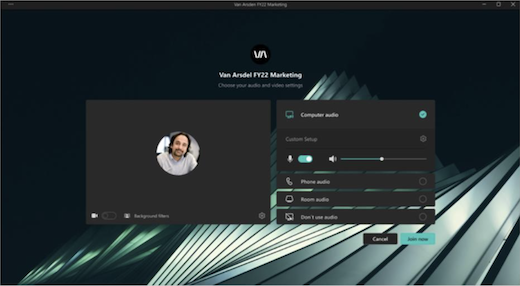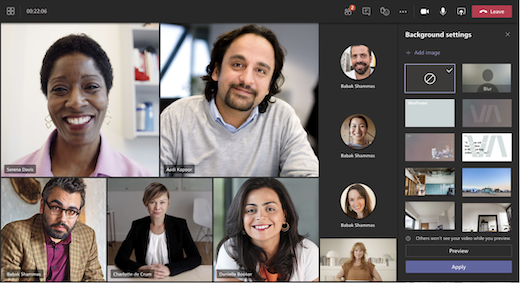Koosolekukujunduste kasutamine Microsoft Teamsis
Märkus.: Koosolekukujundused on saadaval osana Teams Premium– lisandmooduli litsentsist, mis pakub täiendavaid funktsioone, et muuta Teamsi koosolekud ja sündmused isikupärasemaks, nutikamaks ja turvalisemaks. Teams Premiumile juurdepääsu saamiseks pöörduge oma IT-administraatori poole.
Koosolekute kujundused aitavad koosolekutel ja üritustel kasutada uhiuut kogemust, kaasates koosolekuekraanidele ja pindadele visuaalsed varad (nt ettevõtte logo, kaubamärgipilt ja värvikujundus). Microsoft Teamsi koosolekuruumid ei toeta praegu kaubamärgiga tooteid
NB!: Microsoft ei kinnita koosolekukujundustega seotud kaubamärgi logode või piltide omandiõigust. Kui liitute teiste organisatsioonidega koosolekute või sündmustega, kontrollige alati selle organisatsiooni autentsust, kellega te kohtute.
Kujunduse ekraanid ja pinnad
Kujundada kaubamärgiteadlikkust ja ettevõttekultuuri, kasutades temaatilist koosolekut ning ürituste kuvasid ja pindasid. Saate vaadata ettevõtte värve ja pilte, mis on rakendatud eelliitmise ja ooteruumi ekraanidele, koosoleku juhtelementidele ja paljule muud.
Märkus.: Osalejad, kes lülitasid Teamsi koosolekutel ja sündmustel sisse suure kontrastsusega kuva, ei näe kaubamärgiga sisu.
Kohandatud taustad
Rakendage koosolekul või sündmusel organisatsiooni määratletud taustad, et kuvada videokanali taustal oma ettevõtte logo või kaubamärgipilt.
Lisateave Tausta muutmise kohta Teamsi koosoleku ajal.
Märkus.: Organisatsiooni määratletud taustad on saadaval ainult Teams Premium litsentsidega osalejatele. Külalised ja anonüümsed osalejad ei näe neid taustu oma sätetes.
Koosoleku kujunduste väljalülitamine
Kui teie IT-administraator lubab margikujundused, rakendatakse need vaikimisi. Microsoft Teamsi vaikekujunduse taastamiseks lülitage see säte enne koosoleku või sündmuse algust välja. Kui lülitate selle sätte aktiivse koosoleku või sündmuse ajal välja, peate selle muudatuste nägemiseks taaskäivitama.
Koosoleku kujunduste väljalülitamiseks koosoleku või sündmuse jaoks tehke järgmist.
-
Valige Teamsis
-
Topeltklõpsake koosolekut või sündmust.
-
Valige
-
Lülitage
-
Valige Rakenda.
-
Valige Teamsis
-
Paremklõpsake koosolekut või sündmust.
-
Valige Redigeeri
-
Vajutage kirjelduses juhtklahvi (Ctrl ) ja valige Koosoleku suvandid.
-
Lülitage
-
Valige Salvesta.
Märkus.: See säte rakendub ainult konkreetsele koosolekule või sündmusele, milles seda muudate. Teised jäävad vaikimisi kujunduseks.
Kui seda koosolekusuvandit ei kuvata, ei pruugi koosoleku kujundused teie asutuses saadaval olla. Lisateabe saamiseks pöörduge oma IT-administraatori poole.
Koosolekukujundused aitavad edendada omanäolist koosolekukogemust, kaasates koosoleku- ja ürituste kuvadele ning pindadele visuaalsed varad (nt ettevõtte logo, kaubamärgipilt ja värvikujundus). Microsoft Teamsi koosolekuruumid ei toeta praegu kaubamärgiga koosoleku- ja sündmusefunktsioone.
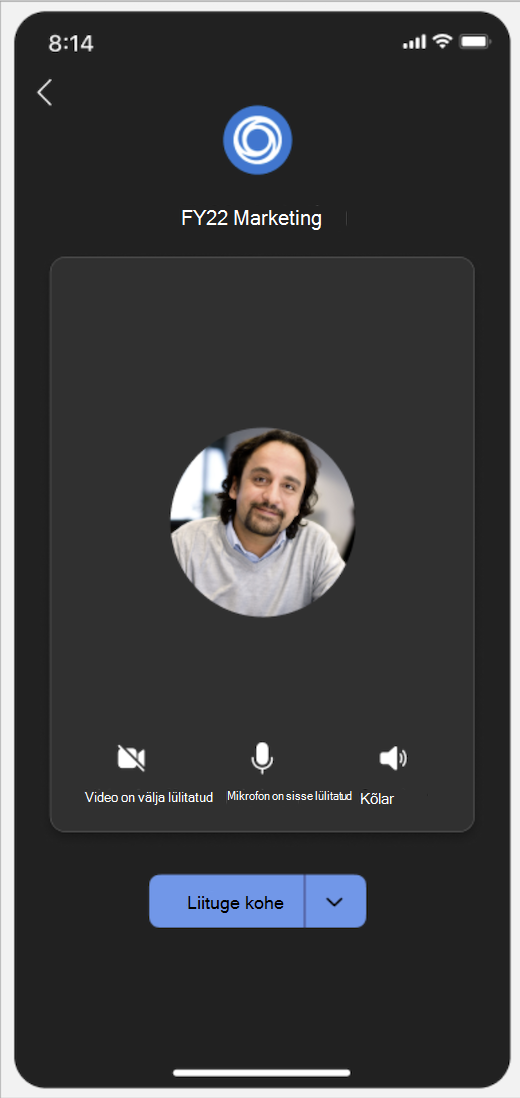 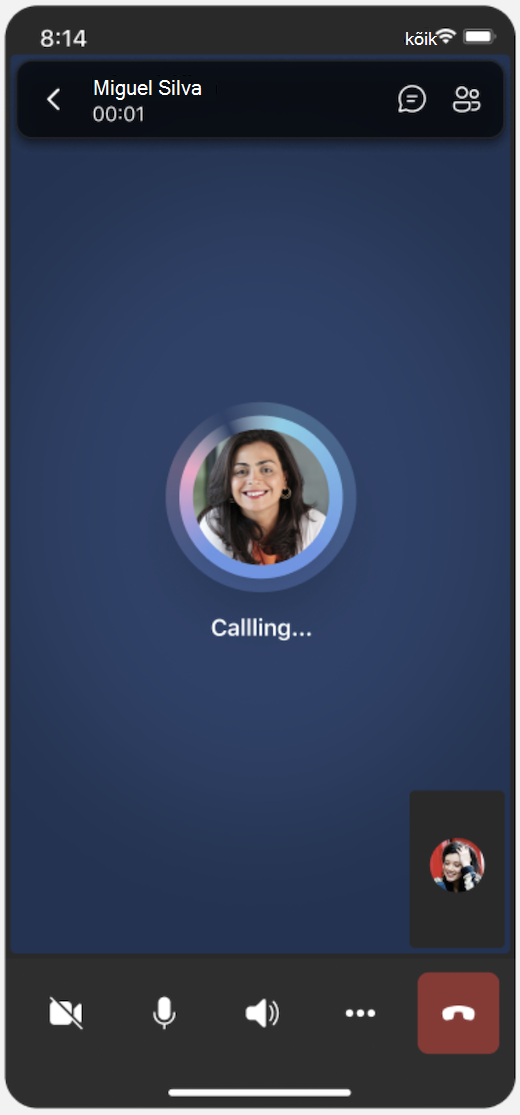 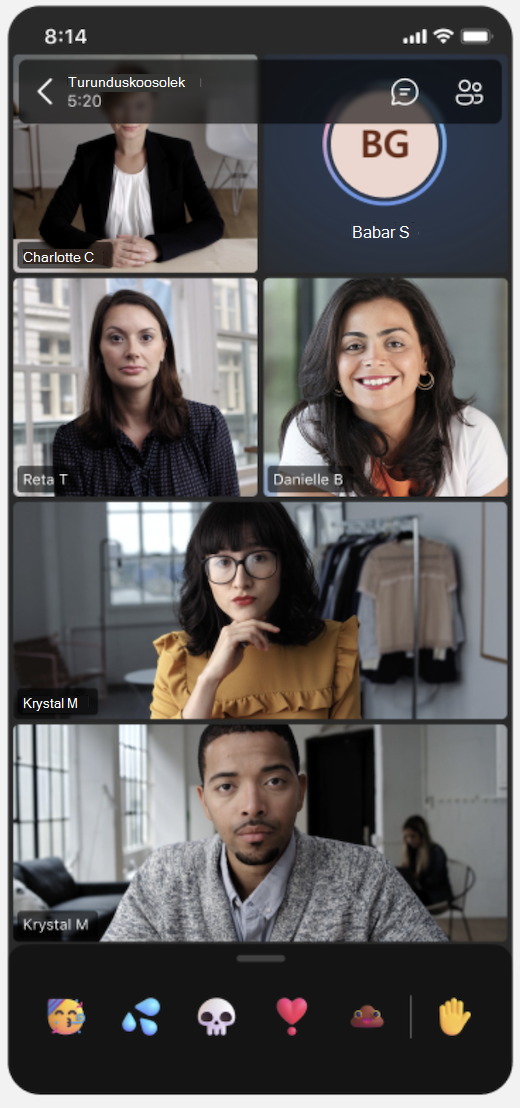 |
Koosoleku kujunduste väljalülitamine
Kui teie IT-administraator lubab koosoleku kujundused, rakendatakse need koosolekutele ja sündmustele vaikimisi. Microsoft Teamsi vaikekujunduse taastamiseks lülitage see säte enne koosoleku või sündmuse algust välja. Kui lülitate selle sätte aktiivse koosoleku või sündmuse ajal välja, peate selle muudatuste nägemiseks taaskäivitama.
Koosoleku kujunduste väljalülitamiseks koosoleku või sündmuse jaoks tehke järgmist.
-
Valige Teamsis
-
Puudutage koosolekut või sündmust.
-
Puudutage koosoleku kirjelduses valikut Kuva rohkem > Koosoleku suvandid.
-
Lülitage
-
Puudutage nuppu Salvesta.
Märkus.: See säte rakendub ainult konkreetsele koosolekule või sündmusele, milles seda muudate. Teised jäävad vaikimisi kujunduseks.
Kui seda koosolekusuvandit ei kuvata, ei pruugi koosoleku kujundused teie asutuses saadaval olla. Lisateabe saamiseks pöörduge oma IT-administraatori poole.
Märkus.: Osalejad, kes on lubanud Teamsi koosolekutel ja sündmustel suure kontrastsusega kuva, ei näe kaubamärgiga sisu.